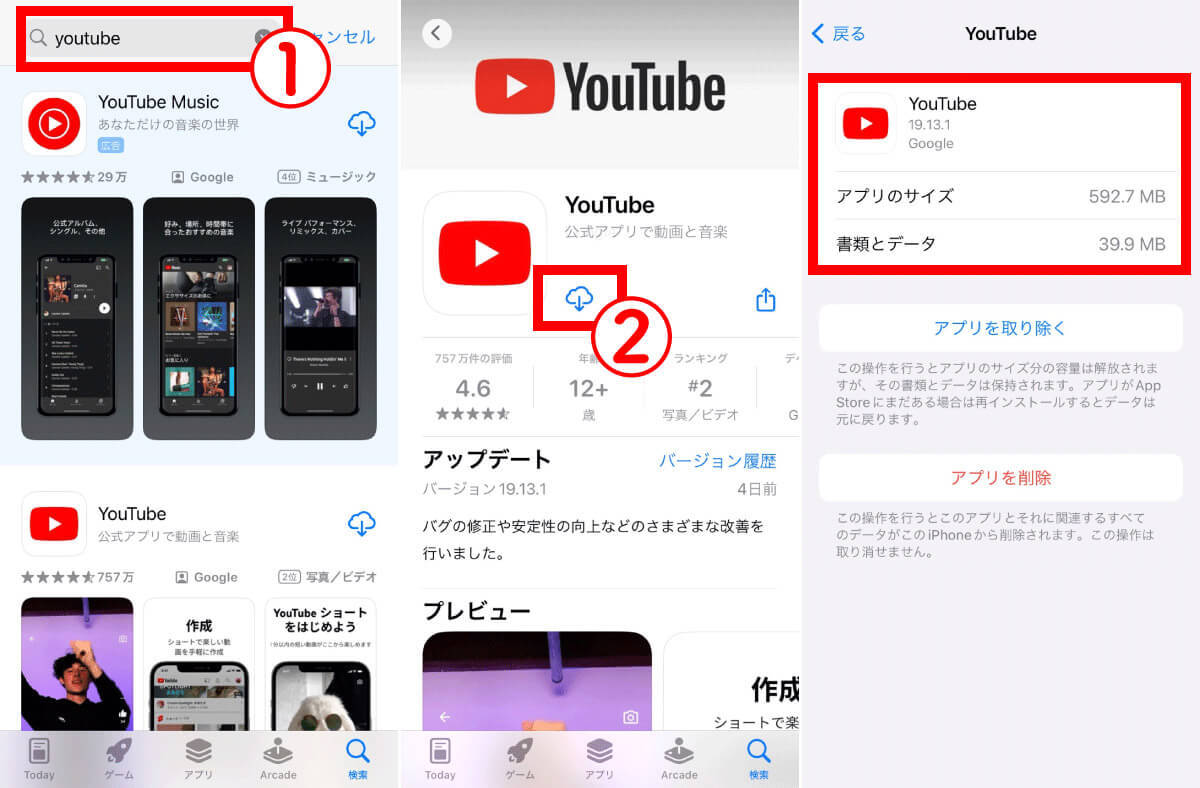iPhoneのYouTubeアプリの容量が増えすぎると、アプリの動作が遅く、動画視聴にストレスを感じたり、端末のストレージを圧迫してしまうケースがあります。
その原因にはYouTubeアプリのキャッシュや、アプリ経由で動画をアップロードしていることが挙げられます。iPhoneのYouTubeアプリの容量が増えすぎたときに減らす方法を画像付きで解説します。
iPhoneのYouTubeアプリの容量が増えすぎた!原因は?
iPhoneのYouTubeアプリの容量が増える原因のひとつはキャッシュの蓄積。
キャッシュは閲覧したデータを一時的に保存し、次回表示するときにすばやく再生できるようにする機能。アプリを使っているとどんどんキャッシュが貯まっていくため、定期的に削除しないと、アプリの容量が増えすぎてしまうことも。
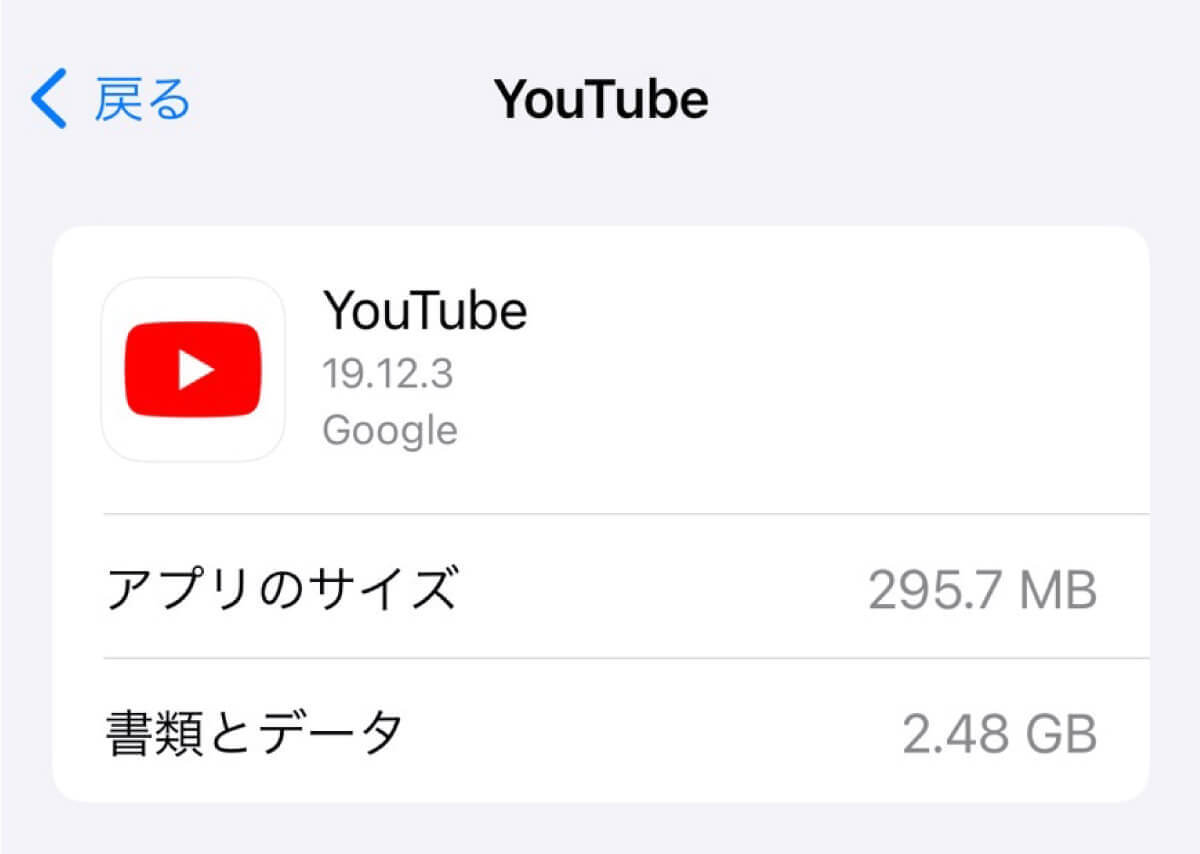
YouTubeにiPhone経由で動画をアップロードしている場合も容量が増えやすい
YouTubeはスマホアプリからでも動画をアップロードすることが可能。しかし、これにより、アプリの容量が重くなることもあります。
ちなみにYouTubeにiPhone経由で動画をアップロードする手順は以下の通りです。
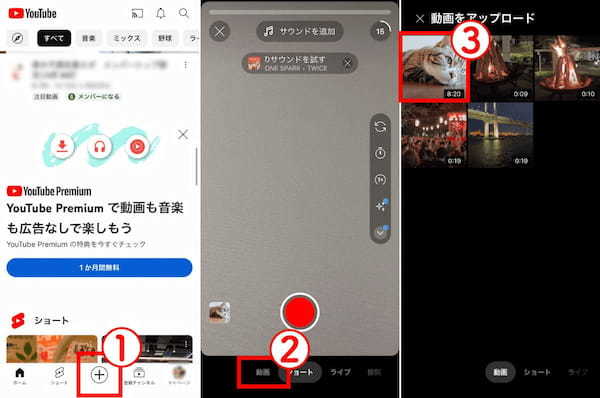
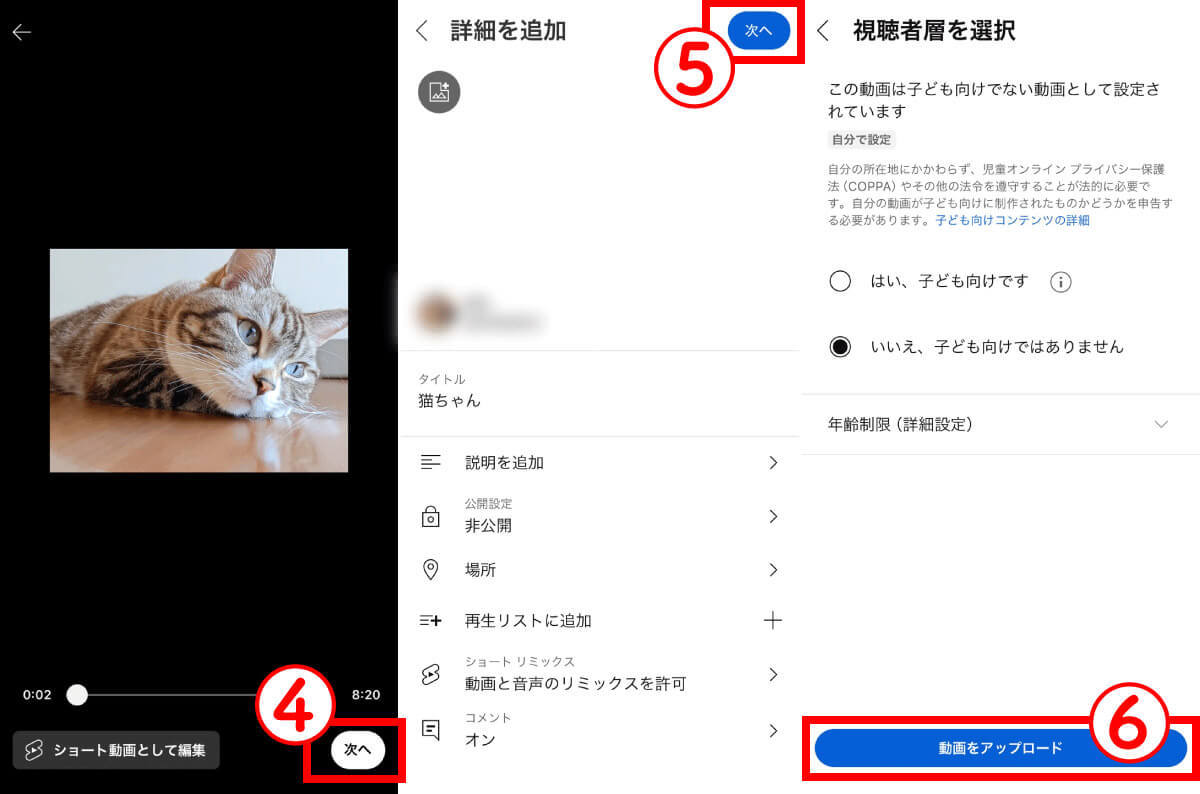
今回、記事の執筆にあたり、筆者はYouTubeアプリを削除→再インストールした後、8分ほどの動画をアップロードしてみました。すると一回のアップロードで、容量は以下のように変わりました。
・アプリ削除→再インストール直後:39.9MB
・再度動画アップロード後:49.8MB
1.24倍に容量が増えていることが分かります。繰り返し動画をアップロードすることでどんどんアプリが重くなっていくため、YouTubeチャンネルを運営している場合はアプリが重くなりやすいかもしれません。
iPhoneのYouTubeアプリの容量が増えすぎたときに減らす方法
iPhoneのYouTubeアプリの容量が増えすぎたときは、アプリを一度アンインストールしてから再インストールすると容量を減らすことができます。なお、アプリをアンインストールしても、再インストールすればデータが消えることはありません。
iPhoneでアプリをアンインストールし、再インストールする方法は以下の通りです。
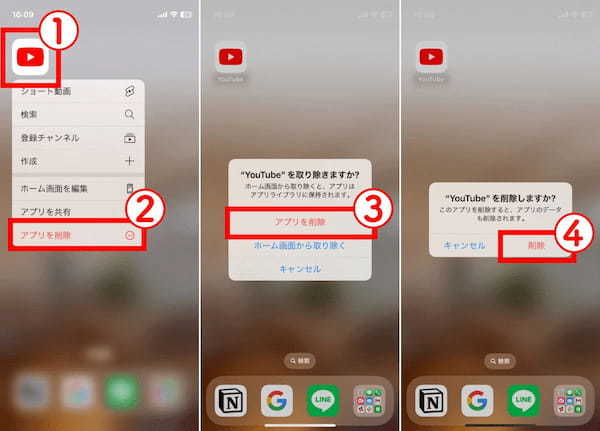
App Storeから再びアプリをアップロードします。